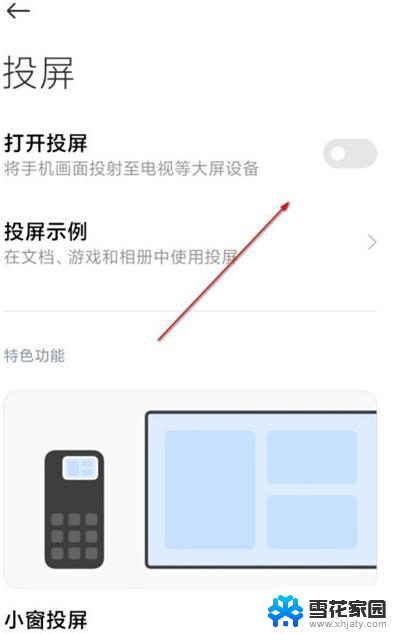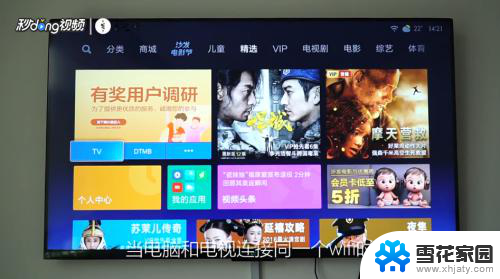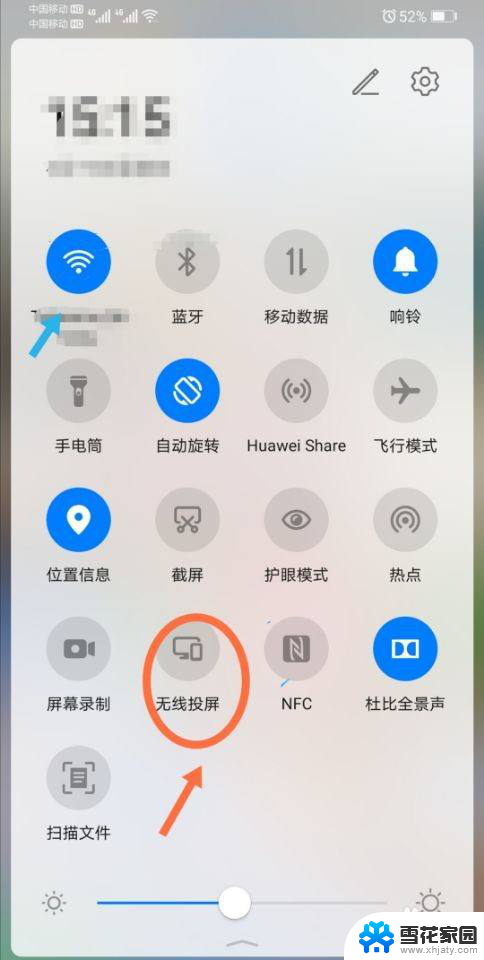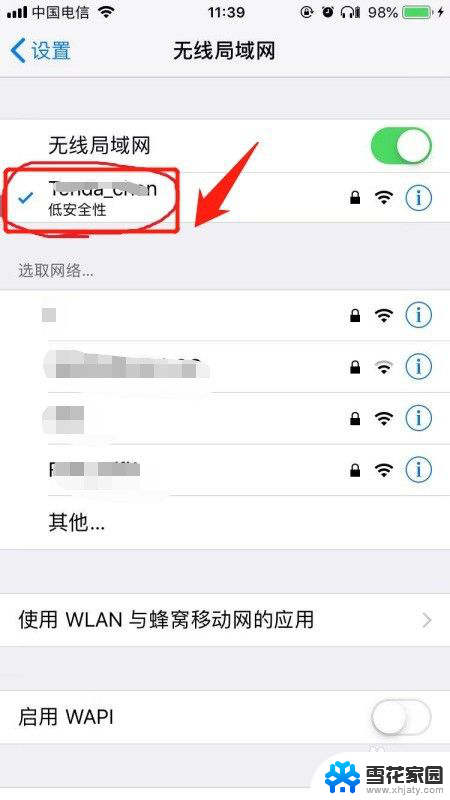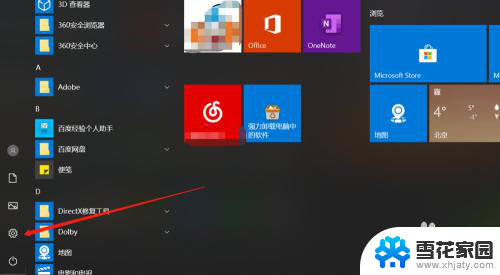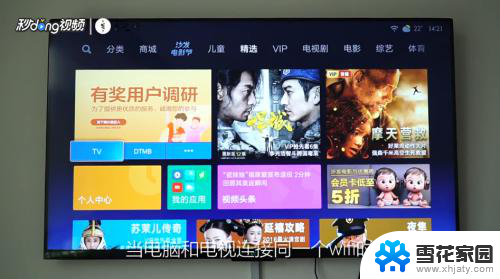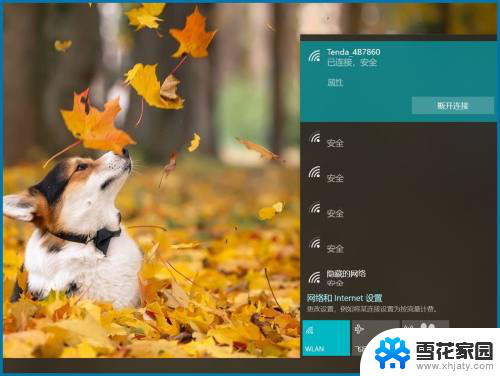华为手机怎么投屏到小米电视上去 华为手机如何连接小米电视进行投屏
更新时间:2023-12-10 10:00:20作者:yang
在现代科技高速发展的时代,移动设备与智能电视成为了人们娱乐生活中不可或缺的一部分,华为手机作为一款备受欢迎的智能手机品牌,其投屏功能更是为用户提供了更广阔的观影体验。而小米电视作为市场上颇具竞争力的智能电视品牌,也备受用户的青睐。华为手机如何与小米电视连接并进行投屏呢?接下来将为大家详细介绍。
具体方法:
1.华为手机投屏小米电视,需要在手机和电视上分别操作。我们先来讲讲手机的操作步骤。第一步,打开手机设置
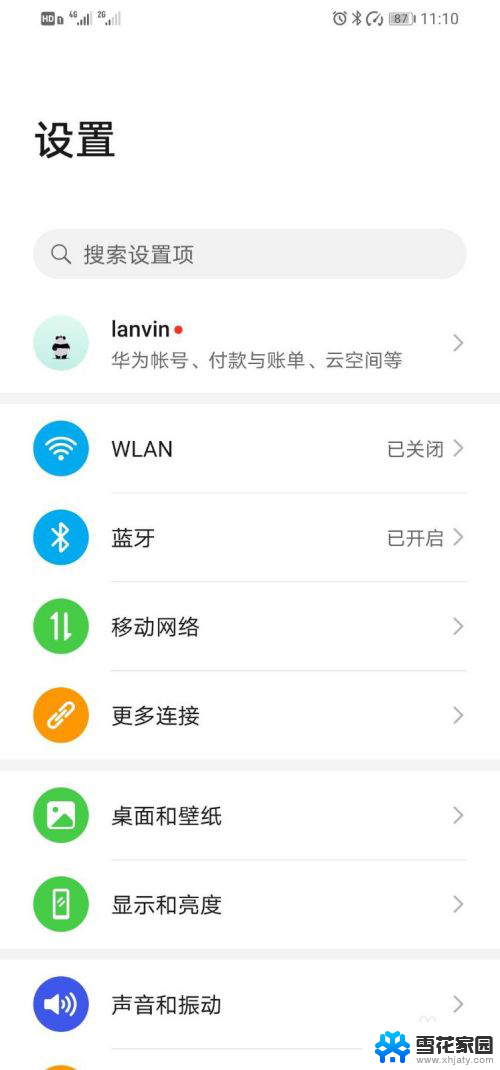
2.第二步,找到更多连接。

3.第三步,打开无线投屏。可以看到,手机正在搜索可用设备

4.第四步,接下来就要开始电视上的操作了。打开电视设置

5.第五步、选择信号源
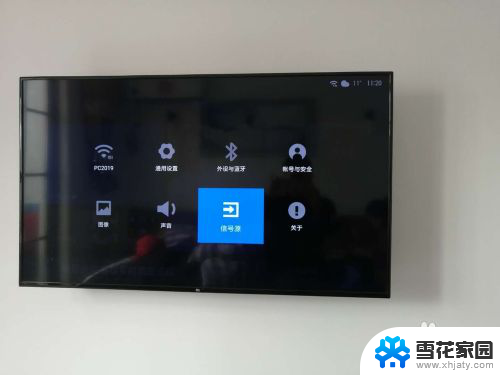
6.第六步、选择快速投屏

7.第七步,跳出等待连接页面

8.第八步,这时候,手机就能收到可用设备了
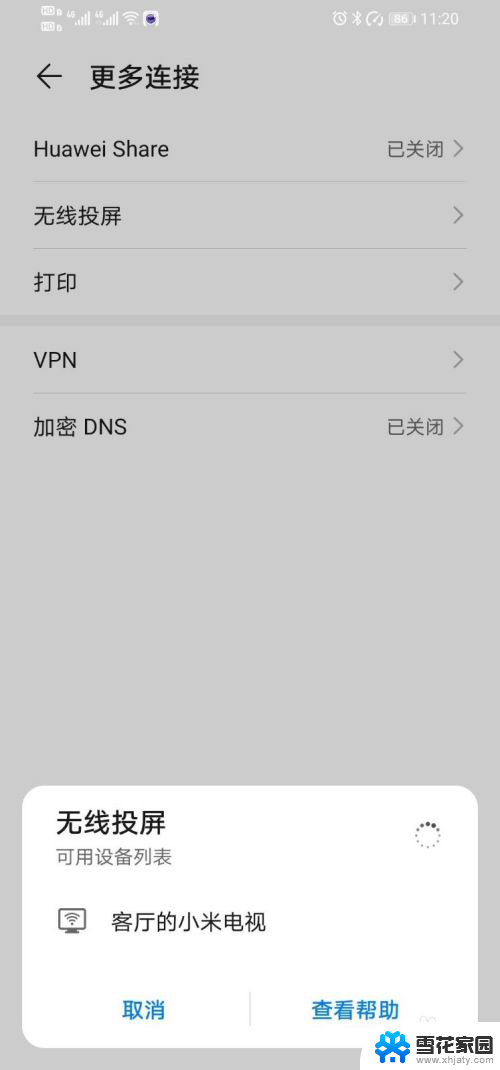
9.第九步,点击搜到的电视连接
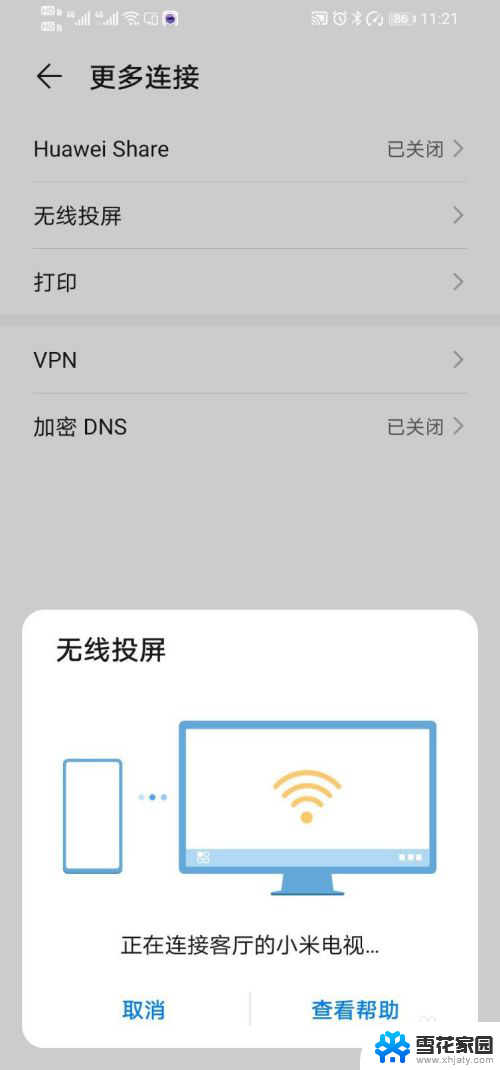
10.第10步、这样下来,手机投屏就结束了。手机界面就完整的投入到了电视上,开始享受你的大屏娱乐吧

以上就是如何将华为手机投屏到小米电视的全部内容,如果你遇到这种情况,可以按照小编的步骤快速简单地解决问题。